Réinitialiser un iPad sans ordinateur avec/sans code [guide utile]
Que vous souhaitiez vendre votre iPad, le donner à quelqu'un d'autre ou résoudre un problème iPhone désactivé ou simplement d’autres erreurs de performance, la réinitialisation de l'appareil est souvent la meilleure solution. Certains utilisateurs peuvent penser à utiliser iTunes pour restaurer l'appareil aux paramètres d'usine. Bien sûr, c'est une solution. Mais comment réinitialiser l’iPad quand on n’a pas iTunes ou un ordinateur ? Si vous aussi rencontrez ce problème, alors vous êtes au bon endroit. Cet article vous apprend plusieurs méthodes simples pour réinitialiser votre iPad sans ordinateur.

- Solution 1. Réinitialiser manuellement l'iPad sans ordinateur avec code
- Solution 2. Réinitialiser un iPad bloqué sans ordinateur avec la fonction Effacer iPad
- Solution 3. Remettre à zéro un iPad sans ordinateur à l’aide d’iCloud
- Solution 4. Réinitialiser iPad sans aucun mot de passe sans iTunes en utilisant TunesKit

- Conclusion
- FAQs sur réinitialiser un iPad
1. Réinitialiser manuellement l'iPad sans ordinateur avec code
L'utilisation de l'application Réglages est le moyen le plus simple de réinitialiser votre iPad sans ordinateur, et vous n'avez pas besoin de télécharger d'autre logiciel pour le faire directement sur votre iPad. Cependant, vous devez vous assurer que vous vous souvenez du mot de passe de votre écran de verrouillage et que vous pouvez accéder correctement à votre appareil.
Étape 1 : Sur votre iPad, ouvrez l'application Réglages. Faites défiler l'écran vers le bas et appuyez sur Général.
Étape 2 : Dans le menu Général, faites défiler vers le bas et appuyez sur Transférer ou réinitialiser l’iPad. Ensuite, sélectionnez Effacer contenu et réglages. Si votre iPad est protégé par un code d'accès, vous devrez entrer ce code pour continuer.
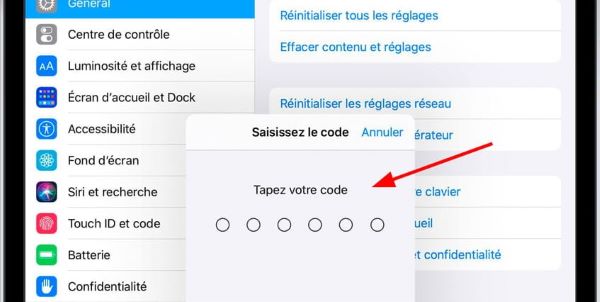
Étape 3 : Un message de confirmation apparaîtra pour vous avertir que toutes les données seront effacées de l'iPad. Confirmez votre choix et iPad commencera le processus de réinitialisation.
2. Réinitialiser un iPad bloqué sans ordinateur avec la fonction Effacer iPad
Si la version système de votre iPad est iPadOS 15.2 ou supérieure, vous pouvez utiliser la fonctionnalité intégrée Effacer iPad pour remettre à zéro votre iPad bloqué, sans être connecté à PC. Cette option est très utile lorsque l'appareil est verrouillé en raison d'un mot de passe oublié. Pour utiliser cette méthode, vous devez remplir les conditions suivantes :
1. Votre appareil doit être connecté à un réseau cellulaire ou Wi-Fi ;
2. Vous avez besoin de l’identifiant Apple et du mot de passe que vous avez utilisés pour configurer l’iPad à réinitialiser.
Étape 1 : Lorsque vous entrez un mot de passe incorrect plusieurs fois. Vous verrez « Effacer l'iPad » dans la partie inférieure de l’écran.
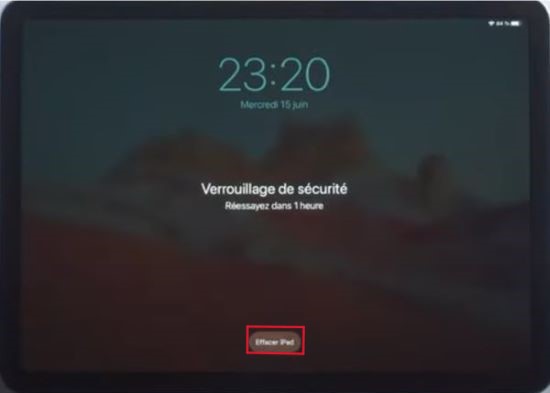
Étape 2 : Cliquez sur l’option Effacer l’iPad, puis le cliquer à nouveau lorsque vous voyez l’option Effacer tout le contenu et Réglages en haut de l’écran.
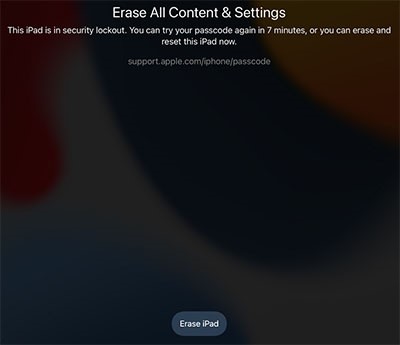
Étape 3 : Saisissez le code d’accès de l’identifiant Apple pour vous déconnecter de l’iPad. Ensuite, le processus d'effacement commence, attendez un peu et vous pourrez configurer votre iPhone comme un nouvel appareil.
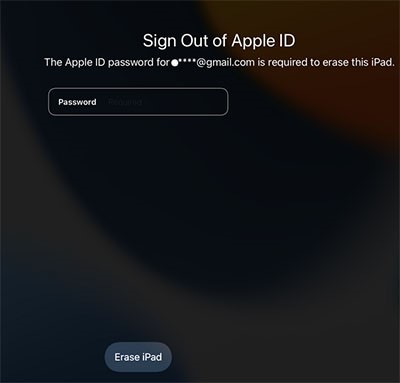
3. Remettre à zéro un iPad sans ordinateur à l’aide d’iCloud
Avez-vous activé la fonction Localiser mon iPad sur votre iPad ? Si tel est le cas, vous pouvez réinitialiser votre appareil à distance sans ordinateur. Comme pour la méthode précédente, vous devez connaître le même identifiant Apple et le même mot de passe que l'iPad que vous souhaitez réinitialiser. Voyons comment réinitialiser l'iPad à l'aide d'iCloud.
Étape 1 : Sur un autre appareil, accédez à iCloud et connectez-vous avec les mêmes identifiant Apple et le mot de passe.
Étape 2 : Une fois connecté, cliquez sur Localiser iPad. Sélectionnez l'iPad que vous souhaitez réinitialiser dans la liste des appareils.
Étape 3 : Cliquez sur Effacer l'iPad, iCloud commencera à effacer votre iPad à distance. Une fois que le processus est terminé, votre iPad sera réinitialisé aux paramètres d'usine.
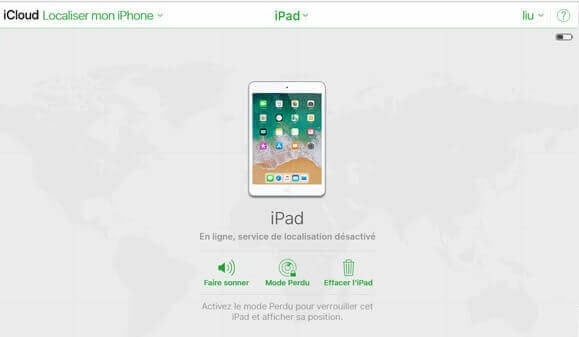
4. Réinitialiser iPad sans aucun mot de passe sans iTunes en utilisant TunesKit
Les méthodes ci-dessus nécessitent soit un mot de passe de verrouillage d'écran, soit un mot de passe d'identifiant Apple. Nous vous présentons ici un outil de déverrouillage pour réinitialiser votre appareil sans aucun mot de passe, TunesKit iPhone Unlocker, qui peut déverrouiller votre appareil iOS en rétablissant les paramètres d'usine de votre appareil.
Ce puissant logiciel est conçu pour les utilisateurs d'iPhone/iPad/iPod afin de les aider à déverrouiller ou à restaurer leurs appareils par eux-mêmes. Grâce à son fonctionnement facile à utiliser et à son interface conviviale, les utilisateurs peuvent réinitialiser leur appareil code oublié, déverrouiller un iPad indisponible, réinitialiser un iPad bloqué sans iTunes, etc. en quatre étapes simples à la maison sans aucun mot de passe.
Pourquoi choisir TunesKit iPhone Unlocker ?
- Entièrement compatible avec la plupart des modèles d’appareils iOS
- Débloquer l’iPad sans iTunes en quelques clics
- Réinitialiser les iDevices aux paramètres d’usine sans identifiant Apple
- Fonctionnalité facile à utiliser et interface conviviale
- Prend en charge la dernière version iOS, y compris iOS 17
Étape 1Connectez l’iPad à l’ordinateur
Tout d’abord, installez le programme et le lancez. Ensuite, connectez l’appareil iOS avec le câble USB d’origine, sélectionnez la fonction Unlock iOS Screen et cliquez sur le bouton Start.

Étape 2Mettez votre iPad en mode DFU ou en mode de récupération
Suivez les instructions à l’écran pour mettez manuellement votre appareil iOS en mode DFU ou en mode de récupération le faire reconnaître. Lorsque votre iPad est en mode de récupération, vous êtes prêt pour l'étape suivante.

Étape 3Téléchargez et vérifiez le progiciel
TunesKit iPhone Unlocker affichera les informations de l’appareil sur votre iPad à l’écran, veuillez-vous assurer que les informations de l’appareil correspondent à votre iPad. Si ce n’est pas le cas, veuillez le corriger manuellement. Ensuite, sélectionnez la version du logiciel et cliquez sur le bouton « Download ».

Étape 4Réinitialiser iPad sans mot de passe ni iTunes
En appuyant sur l’icône Unlock à partir de là. TunesKit iPhone Unlocker commencera à réinitialiser votre iPad après avoir téléchargé le progiciel. Vous pouvez configurer à nouveau votre iPad après avoir réinitialisé votre iPad avec succès.

Conclusion
Cet article décrit différentes façons de réinitialiser l'iPad sans ordinateur, vous pouvez le faire dans les Réglages, dans iCloud ou en utilisant la fonction d'effacement de l'iPadOS 15.2. Si vous souhaitez restaurer les réglages d'usine de l'iPad mais que vous avez oublié le mot de passe de l'écran de verrouillage et le mot de passe Apple, essayez d'utiliser TunesKit iPhone Unlocker, qui a moins de limitations et un taux de réussite plus élevé. C’est un bon choix pour vous aider à déverrouiller l’appareil iOS en quelques clic.
FAQs sur réinitialiser un iPad
1. 1. Comment réinitialiser un iPad avec bouton ?
Cette méthode de réinitialisation force l'iPad à redémarrer, ce qui peut parfois résoudre certains problèmes mineurs et ne supprime pas les données de l'iPad.
● Pour iPad avec bouton principal : Appuyez et maintenez enfoncés simultanément le bouton d'alimentation (situé en haut de l'iPad) et le bouton principal (le seul bouton situé à l'avant de l'écran) pendant environ 10 à 15 secondes jusqu'à ce que l'écran devienne noir. Relâchez les boutons lorsque vous voyez le logo Apple à l'écran.
● Pour iPad sans bouton principal : Appuyez rapidement sur le bouton d’augmentation du volume et le relâche, puis appuyez sur le bouton de réduction du volume et relâchez-le rapidement. Enfin, maintenez le bouton supérieur enfoncé jusqu’à le logo Apple apparaît.
Si vous souhaitez réinitialiser complètement votre iPad et effacer toutes les données, vous devrez les méthodes indiquées précédemment.
2. Comment récupérer des données après une réinitialisation ?
Pour récupérer des données après une réinitialisation de votre iPad, vous avez quelques options :
Sauvegarde iCloud : Si vous avez précédemment sauvegardé votre iPad via iCloud, vous pouvez restaurer vos données à partir de cette sauvegarde. Choisissez l'option "Restaurer à partir d'une sauvegarde iCloud" et suivez les instructions pour récupérer vos données.
Sauvegarde iTunes : Si vous avez effectué une sauvegarde de votre iPad sur iTunes avant la réinitialisation, vous pouvez restaurer vos données à partir de cette sauvegarde. Connectez votre iPad à un ordinateur avec iTunes installé, puis cliquez > Résumé > Sauvegardes > Restaurer la sauvegarde.
Applications tierces : Il existe des applications tierces conçues pour récupérer des données perdues sur des appareils iOS. TunesKit Data Recovery est l’un de ces logiciels, qui peut récupérer des photos, des contacts, des messages, et d'autres types de données après une réinitialisation.
3. Comment réinitialiser iPad sans identifiant Apple ?
La fonction d'Effacer iPad ainsi que iCloud mentionnée dans cet article peuvent débloquer l'iPad nécessitent un mot de passe Apple ID. Ainsi, lorsque vous souhaitez réinitialiser votre iPad sans identifiant Apple, il est recommandé d'utiliser TunesKit iPhone Unlocker pour déverrouiller votre appareil, Tout ce que vous avez à faire est de connecter votre iPad à votre ordinateur et quelques clics pour réinitialiser votre appareil avec succès.
